苹果手机打字下滑线怎么弄 怎样在苹果手机上打字时加下划线
日期: 来源:龙城安卓网
在现代社会中苹果手机已成为人们生活中不可或缺的一部分,在使用苹果手机时,我们经常需要进行各种操作,例如发送短信、撰写邮件等等。而在打字时,有时候我们想要对某些文字进行强调或者突出显示,而加下划线就是一个非常常见的方式。如何在苹果手机上打字时加下划线呢?接下来我们将为大家介绍一些简单而实用的方法。
怎样在苹果手机上打字时加下划线
方法如下:
1方法一:点击手机上面的“备忘录”。 2然后输入文本内容。
2然后输入文本内容。 3长按选中“文本内容”,选择加粗倾斜下滑的图标。
3长按选中“文本内容”,选择加粗倾斜下滑的图标。 4点击“下划线”。
4点击“下划线”。 5在文字下面就加入下划线了。
5在文字下面就加入下划线了。 6方法二:打开手机上的“WPS”。
6方法二:打开手机上的“WPS”。 7点击“加号”。
7点击“加号”。 8点击“文字”。
8点击“文字”。 9点击“新建空白”。
9点击“新建空白”。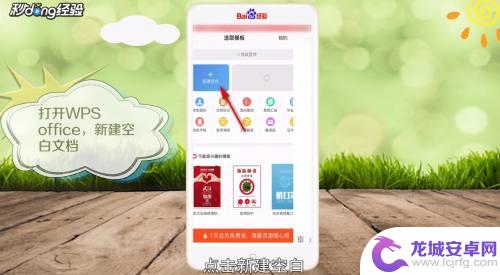 10输入文本内容,长按选中文本内容。点击中间“字体图标”。
10输入文本内容,长按选中文本内容。点击中间“字体图标”。 11在上方的提示框中点击“三个点”。
11在上方的提示框中点击“三个点”。 12点击“下划线”图标。
12点击“下划线”图标。 13总结如下。
13总结如下。
以上就是关于苹果手机打字下滑线怎么弄的全部内容,如果你也遇到了同样的情况,可以按照我的方法来解决。












